讯读PDF大师如何查找文字
时间:2022-09-15 12:18:02作者:极光下载站人气:75
讯读PDF大师一款可以将PDF文件转换为word文档或者excel表格,也可以将PDF进行拆分或者合并,除此之外,如果我们在软件中编辑了很多文字,你想要查找某一个词语或者一小句话,可以通过这款软件中的查找功能进行查找,在使用查找功能的时候可以直接输入想要查找的文字,或者是选择使用高级查找,在高级查找页面中可以选择查找的范围,或是按区分大小查找或者查找那种包含书签的内容等,那么现在我们一起来看一下在讯读PDF大师中使用查找功能的操作方法吧,如果小伙伴在使用这款软件的时候不知道怎么使用查找功能的话,可以看看下方的方法步骤。
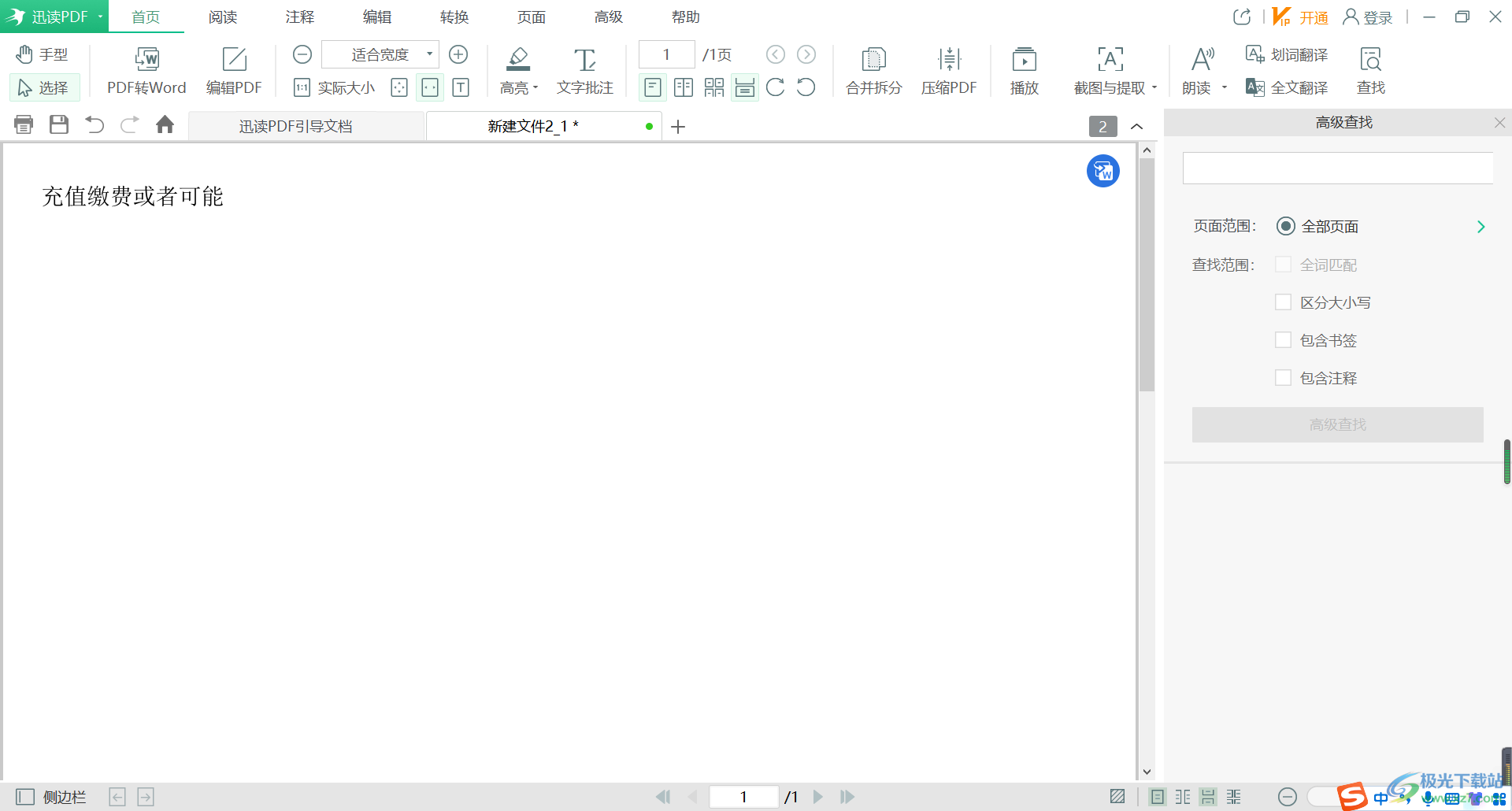
方法步骤
1.首先在软件页面的右上角点击一下【查找】选项,在打开的窗口中可以直接在框中输入查找的内容,或是进入到【高级查找】页面中查找。
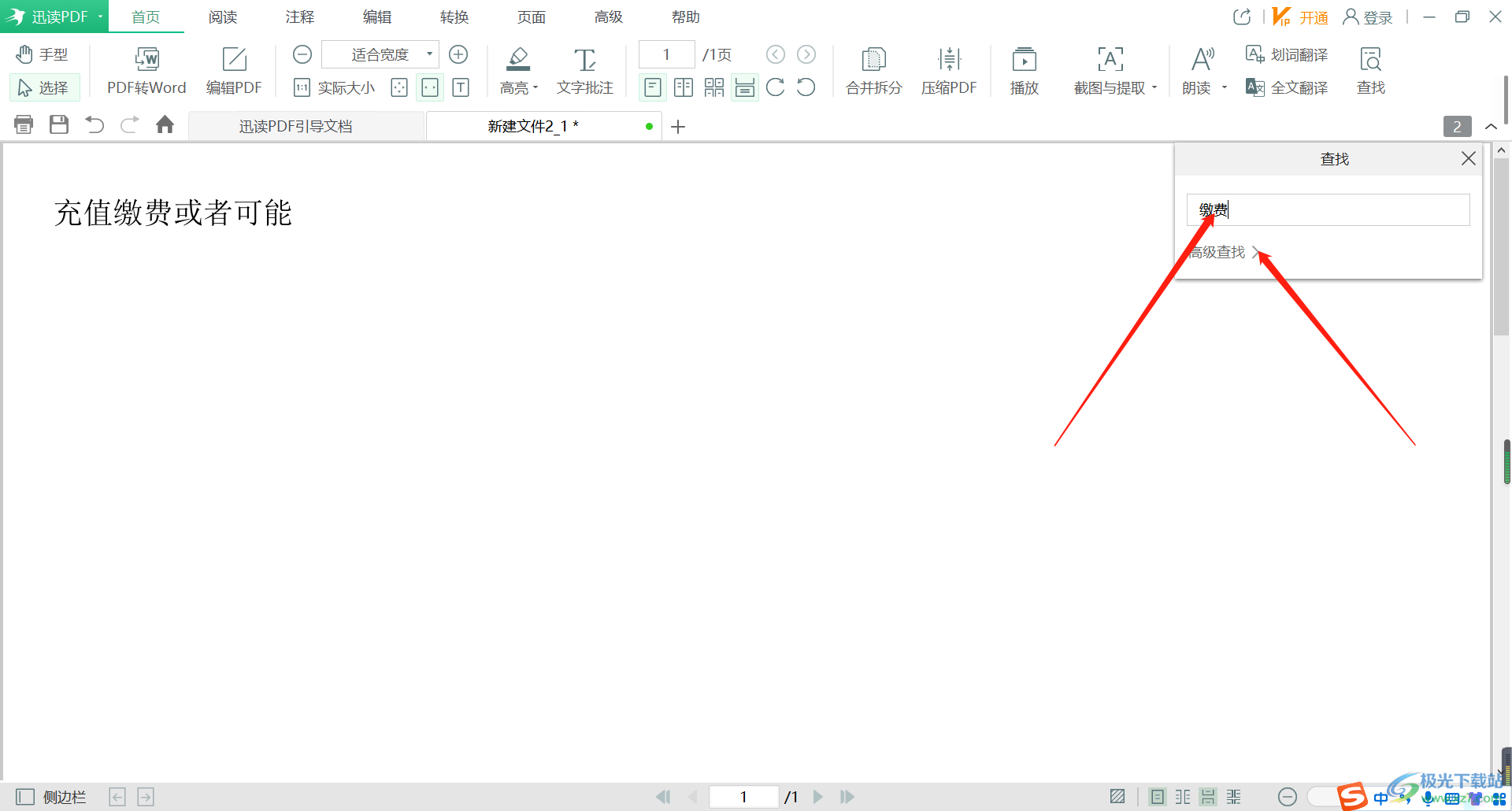
2.在右侧弹出的高级设置窗口,可以根据自己的需要选择查找的【页面范围】,或者自己自定义范围,比如第一页到第三页。
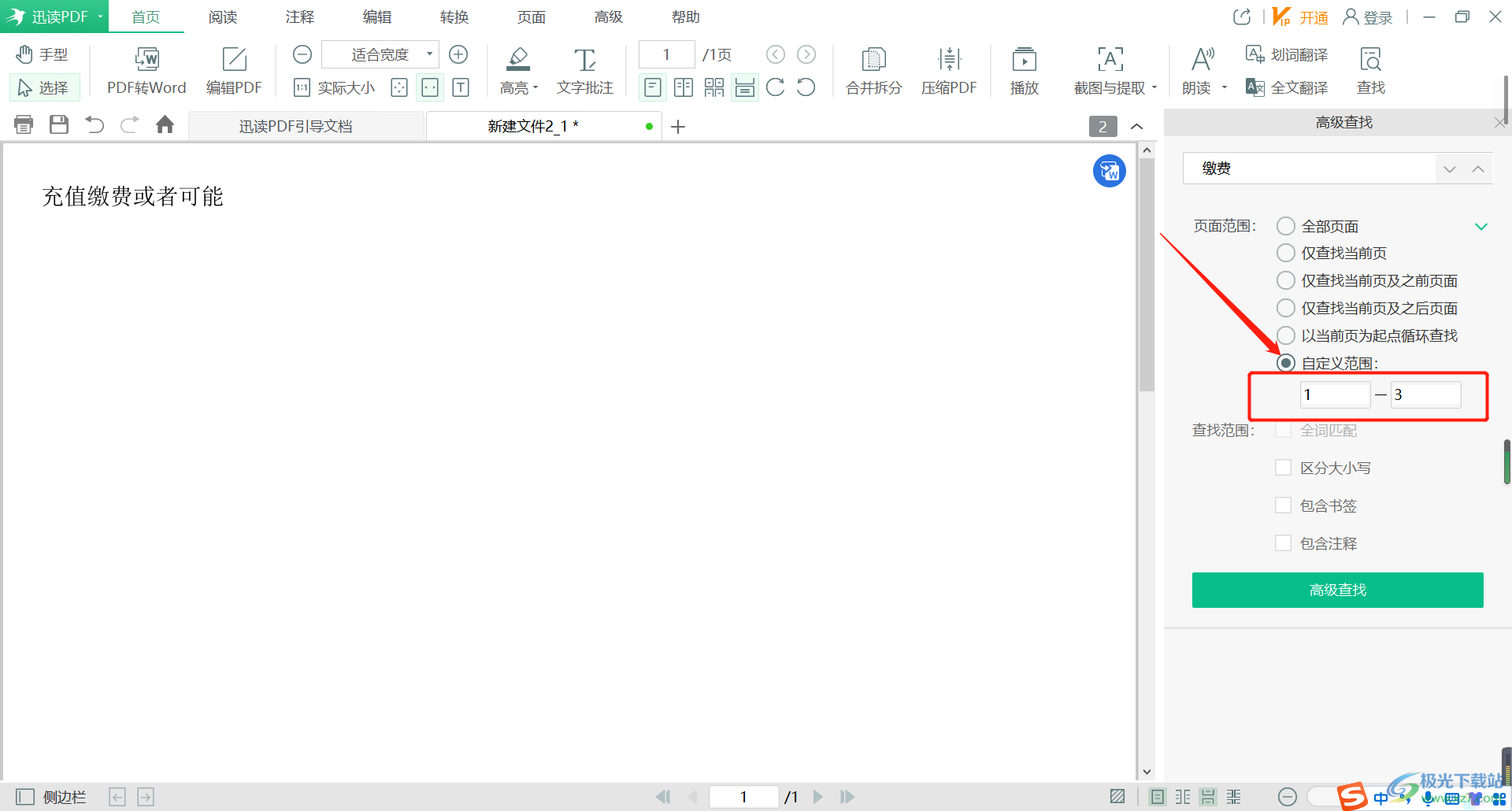
3.然后在下方的【查找范围】中,可以选择按【区分大小写】查找,或者查找时【包含书签】或者【包含注释】等。
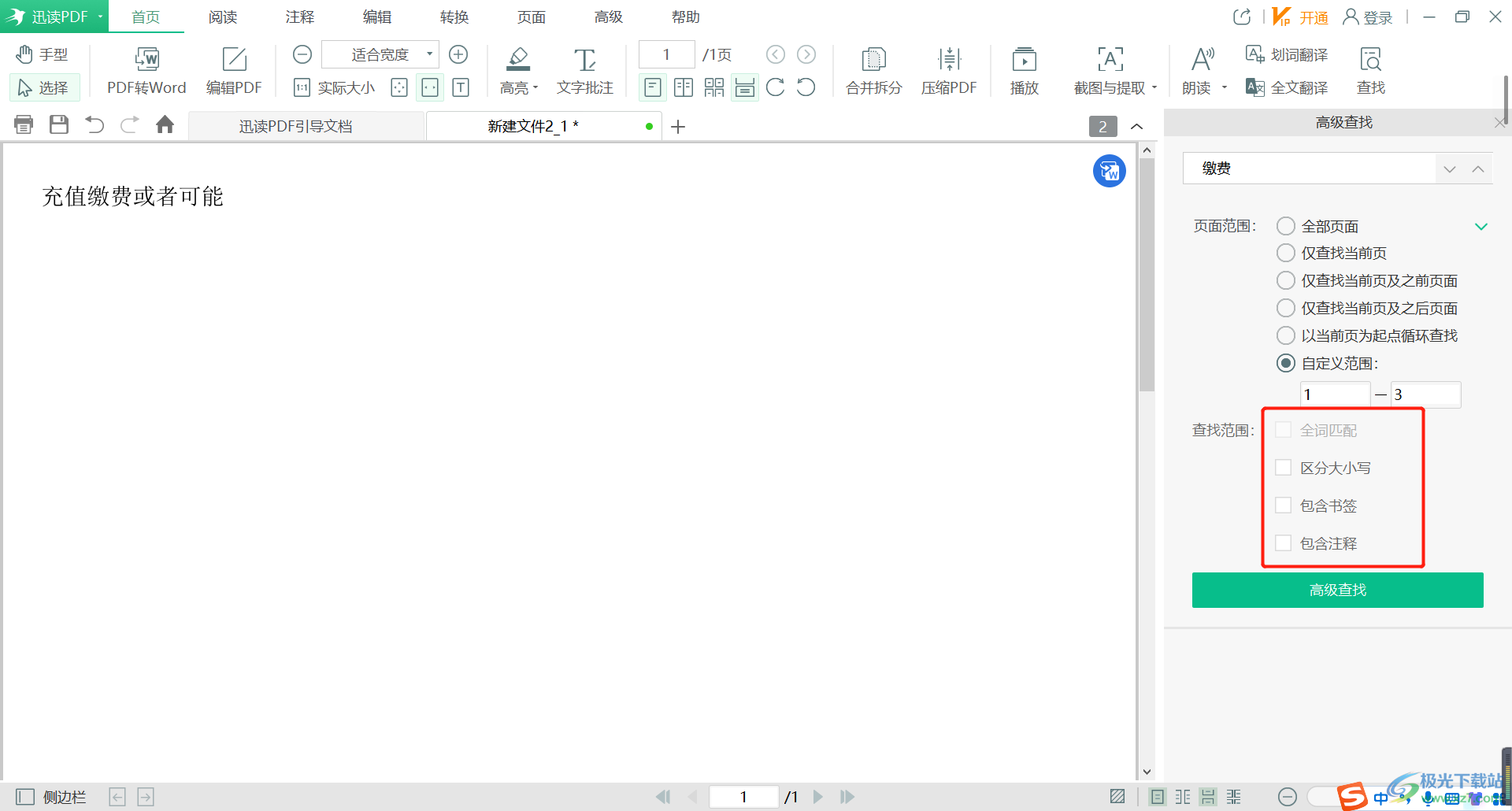
4.当点击下方的【高级查找】按钮后,在下方就会看到查找的内容,在左侧的页面中也会看到查找的内容,如图所示。
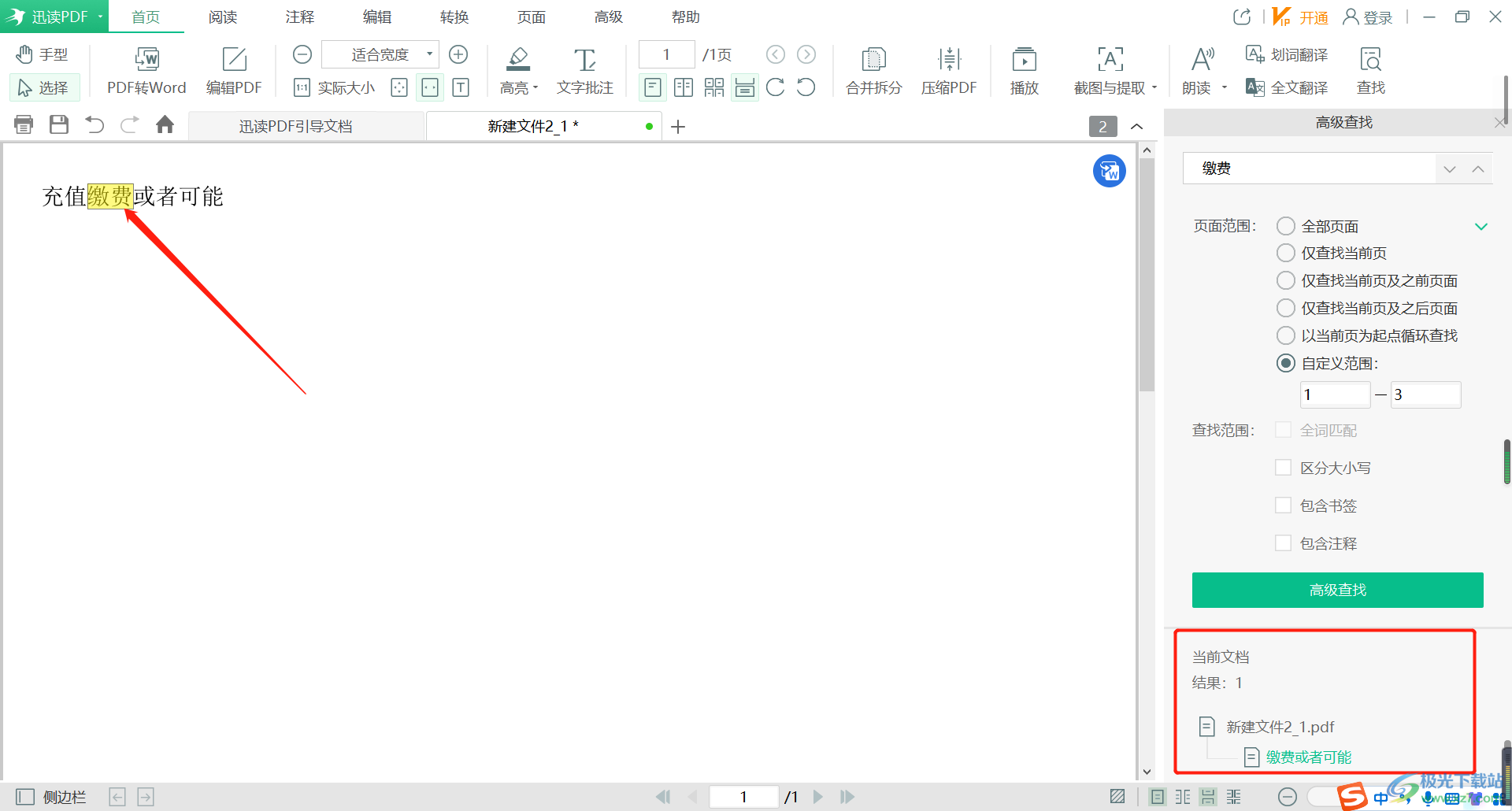
当我们在讯读PDF大师中编辑了很多文字时,想要查找某一个内容的话可以通过查找功能来查找,查找的时候可以通过设置页面范围和查找范围来查找,当然也可以直接输出查找内容进行查找,快试试吧。
相关推荐
相关下载
热门阅览
- 1百度网盘分享密码暴力破解方法,怎么破解百度网盘加密链接
- 2keyshot6破解安装步骤-keyshot6破解安装教程
- 3apktool手机版使用教程-apktool使用方法
- 4mac版steam怎么设置中文 steam mac版设置中文教程
- 5抖音推荐怎么设置页面?抖音推荐界面重新设置教程
- 6电脑怎么开启VT 如何开启VT的详细教程!
- 7掌上英雄联盟怎么注销账号?掌上英雄联盟怎么退出登录
- 8rar文件怎么打开?如何打开rar格式文件
- 9掌上wegame怎么查别人战绩?掌上wegame怎么看别人英雄联盟战绩
- 10qq邮箱格式怎么写?qq邮箱格式是什么样的以及注册英文邮箱的方法
- 11怎么安装会声会影x7?会声会影x7安装教程
- 12Word文档中轻松实现两行对齐?word文档两行文字怎么对齐?

网友评论